Tất cả về fullscreen, Smart profiles, Smart screen off, Giao diện launcher đẹp, Iphone, kết nối internet Từ PC cho Android, bộ icon tuyệt đẹp .v.v...
Trước hết đây là kinh nghiệm của mình, có thể là có rất nhiều member đã và đang sử dụng rồi. Nhưng mình sẽ chia sẻ và tổng hợp lại cho những người chưa biết theo cách của riêng mình.
Yêu cầu máy phải đc root, nếu superuser nó hỏi thì phải chấp nhận, và vào security/Device administrator tích chọn nhé. (Còn PC nhận đủ driver điện thoại đối với ReverseTethering).
1. Đầu tiên là cài đặt cấu hình thông minh: Llama (Download ở cuối bài nhé)
Chúng ta vẫn cứ hay đặt cấu hình thủ công bằng tay như để rung, chuông, im lặng, bật GPS, wifi, bật một bài hát nào đó khi ngủ dậy, khi về nhà, tự động chạy 1 app nào đó,... Nhưng với smartphone nó có thể hoàn toàn đc rất nhiều việc và hoàn toàn tự động một cách thông minh đc.
Có rất nhiều app làm đc việc này, mình có thể giới thiệu như là My Profiles Pro, Easy Profiles, Profiles Sheduler+, Atooma,.v.v... Nhưng mình sẽ chỉ giới thiệu về Llama (Theo cá nhân mình thì nó tốt và rất nhẹ nhàng)
Trước hết đây là kinh nghiệm của mình, có thể là có rất nhiều member đã và đang sử dụng rồi. Nhưng mình sẽ chia sẻ và tổng hợp lại cho những người chưa biết theo cách của riêng mình.
Yêu cầu máy phải đc root, nếu superuser nó hỏi thì phải chấp nhận, và vào security/Device administrator tích chọn nhé. (Còn PC nhận đủ driver điện thoại đối với ReverseTethering).
1. Đầu tiên là cài đặt cấu hình thông minh: Llama (Download ở cuối bài nhé)
Chúng ta vẫn cứ hay đặt cấu hình thủ công bằng tay như để rung, chuông, im lặng, bật GPS, wifi, bật một bài hát nào đó khi ngủ dậy, khi về nhà, tự động chạy 1 app nào đó,... Nhưng với smartphone nó có thể hoàn toàn đc rất nhiều việc và hoàn toàn tự động một cách thông minh đc.
Có rất nhiều app làm đc việc này, mình có thể giới thiệu như là My Profiles Pro, Easy Profiles, Profiles Sheduler+, Atooma,.v.v... Nhưng mình sẽ chỉ giới thiệu về Llama (Theo cá nhân mình thì nó tốt và rất nhẹ nhàng)
Các bạn cài đặt như sau để cấu hình tự đặt theo vị trí, thời gian...:
* Đầu tiên là phải tạo mới, thêm bớt các cấu hình profile theo ý của mình như nhạc chuông, âm lượng ... cái này thì ai cũng biết rồi.
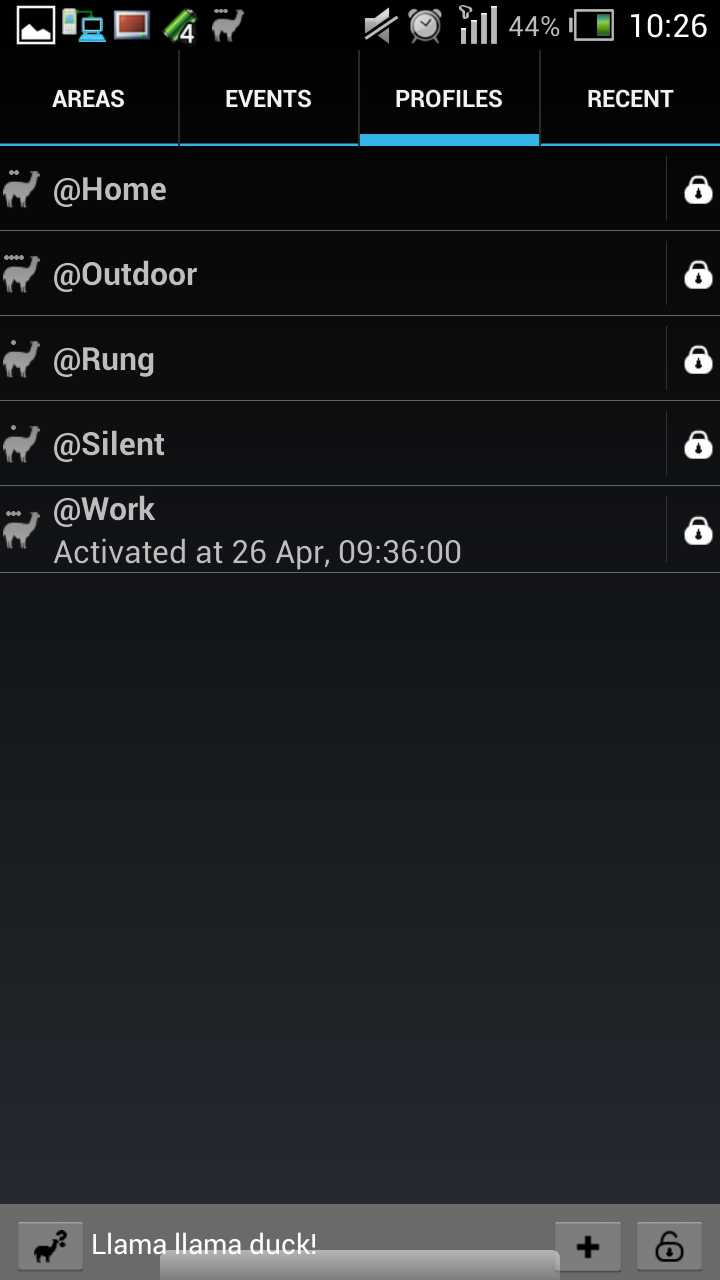
* Sau đó tạo Areas: Bấm phím dấu cộng để tạo mới hoặc giữ khoảng 1s trên area đó để edit nó. Có thể chọn Start Learning Area để Llama tự học thuộc vị trí trong khoảng bao nhiêu phút tùy chọn. Lúc này Llama sẽ định vị theo cột sóng tại vị trí của điện thoại tại thời điểm hiện tại. Ví dụ mình đang ở cơ quan mình sẽ cho Llama học vị trí office trong khoảng 10 phút, nó sẽ nhớ lại 4 cột sóng tại vị trí này. (Llama không định vị theo GPS nhé, mặc dù có bản beta, nhưng mình nghĩ theo Cell thuận tiện hơn và cũng đỡ tốn pin hơn)
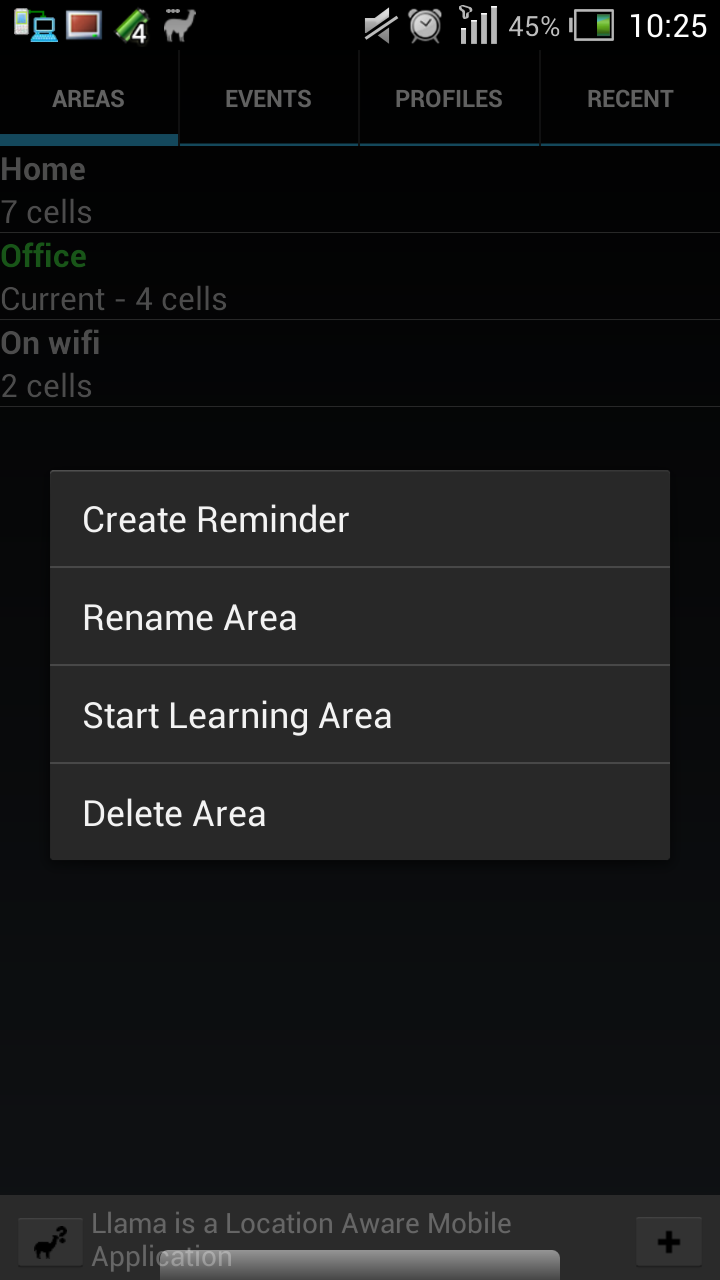
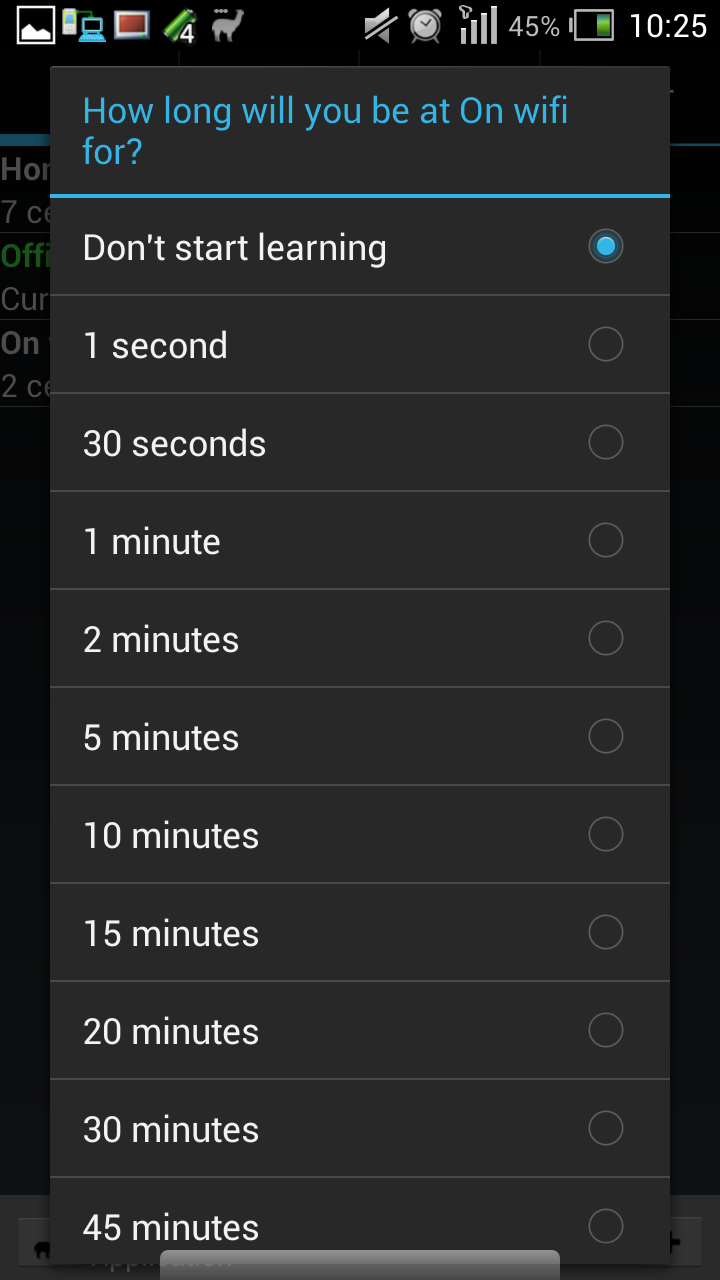
Quảng cáo
* Ở mục Recent các bạn sẽ thấy Llama sẽ liệt kê những cột Cell theo thời gian, chúng ta có thể cho Llama học tự động hoặc add thủ công như thế này, bằng cách giữ chọn 1s sau đó add vào area mà mình cần.
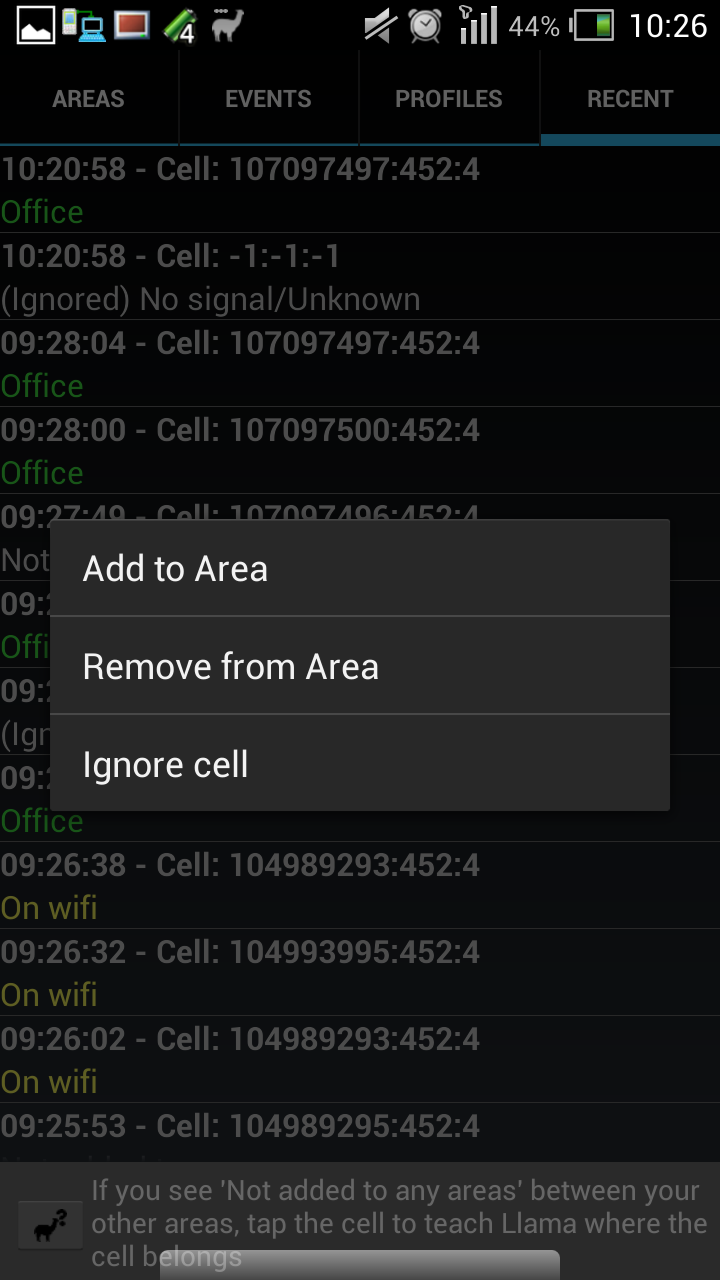
* Cuối cùng là tạo các Event sự kiện: Như: Ở nhà thì sao, rời khỏi nhà thì sao, ở công ty thì sao, rời công ty thì sao...
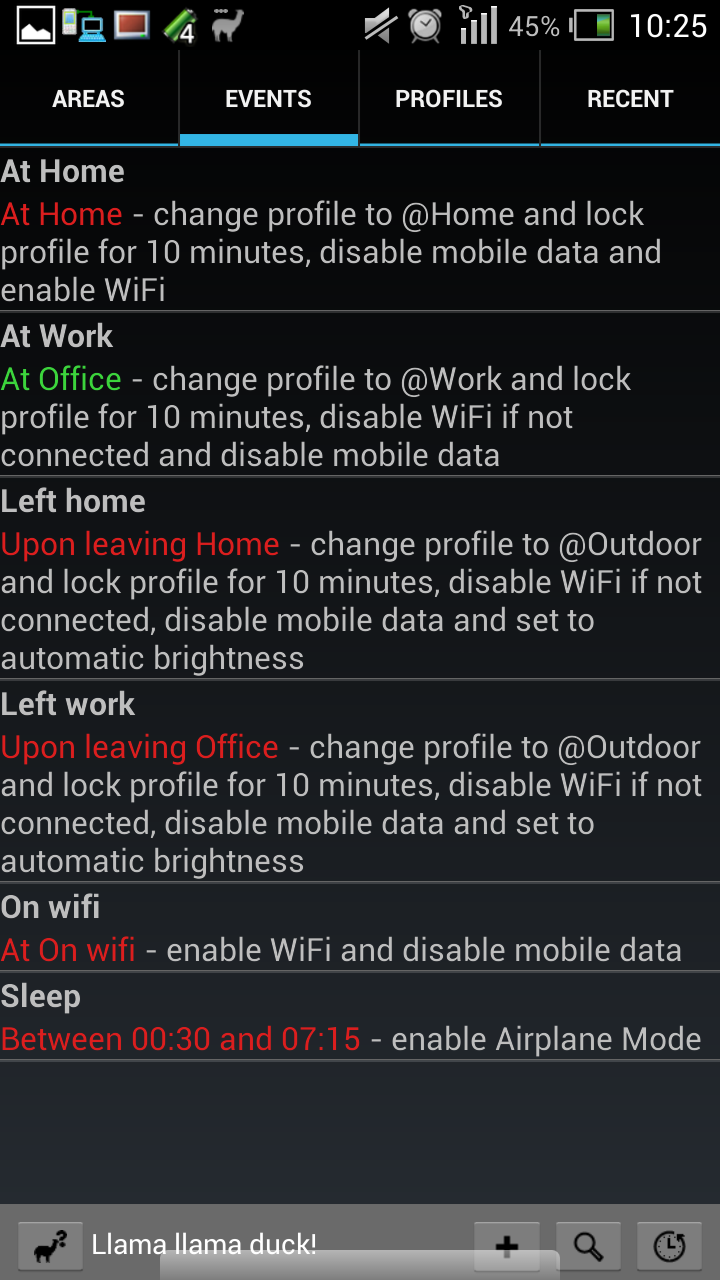
* Ví dụ: Mình tạo sự kiện ở nhà: At home
Đầu tiên là add các Conditions (có thể hiểu là "nếu") tôi ở nhà Enter Area=Home
Quảng cáo
Thì (các Actions) bật Profile "home" lên, bật wifi lên, tắt mobile data đi
Chú ý là các Conditions là quan hệ và "and" nhé, nghĩa là phải thỏa mãn hết, ví dụ như: Khi ở nhà và trong khoảng 00h-7h30 sáng thì máy sẽ bật Airplane Mode
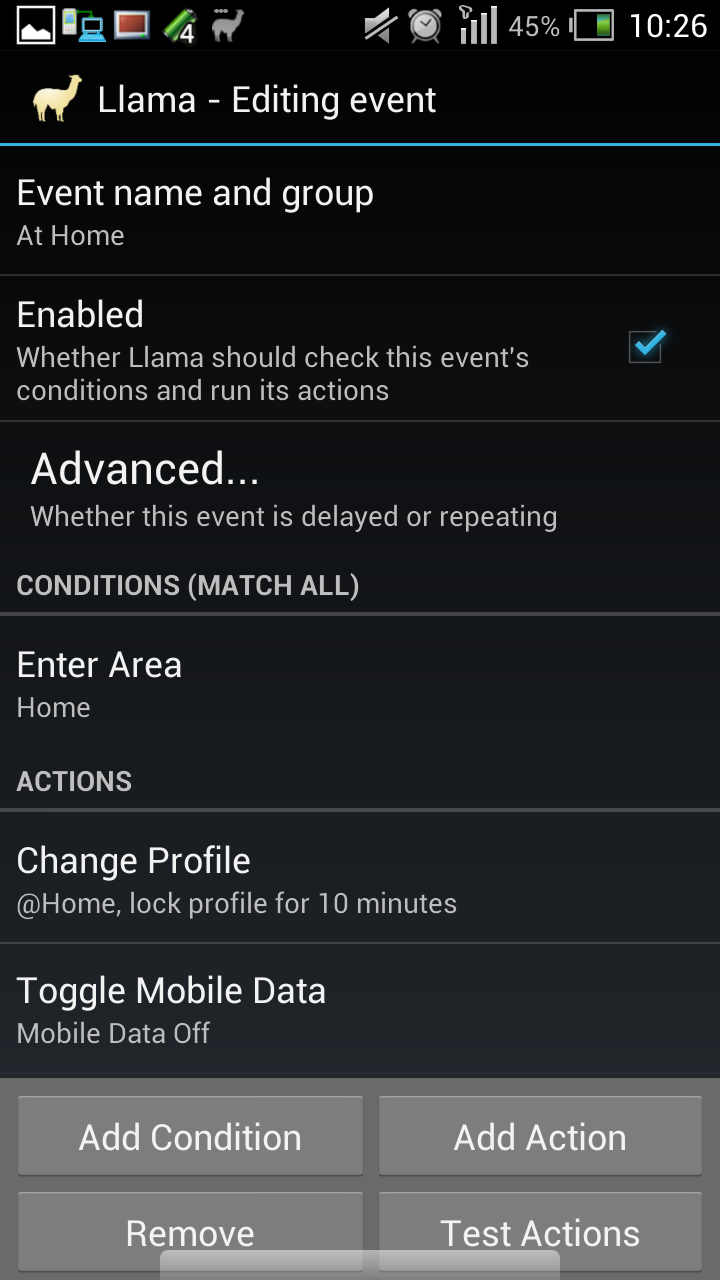
2. Smart screen off pro: Tắt bật màn hình thông minh bằng cảm biến ánh sáng (rất tốt nếu bạn dùng cover). Có nhiều App làm đc như thế này, nhưng mình thấy Smart screen off pro là tốt nhất
Các bạn cài đặt như sau: (chủ quan của mình)
Nó sẽ tự động bật khi khởi động, không hoạt động khi máy nằm ngang, chỉ hoạt động khi ở ngoài màn hình home launcher (cái này tránh khi bạn đang ở trong 1 ứng dụng nào đó mà vô tình che mất cảm biến, rất khó chịu khi chơi game...)
Ngoài ra có bạn có thể tinh chỉnh các chế độ như delay, độ nhạy cảm biến, rung khi kich hoạt, hiện đồng hồ khi màn hình sáng lên .v.v.
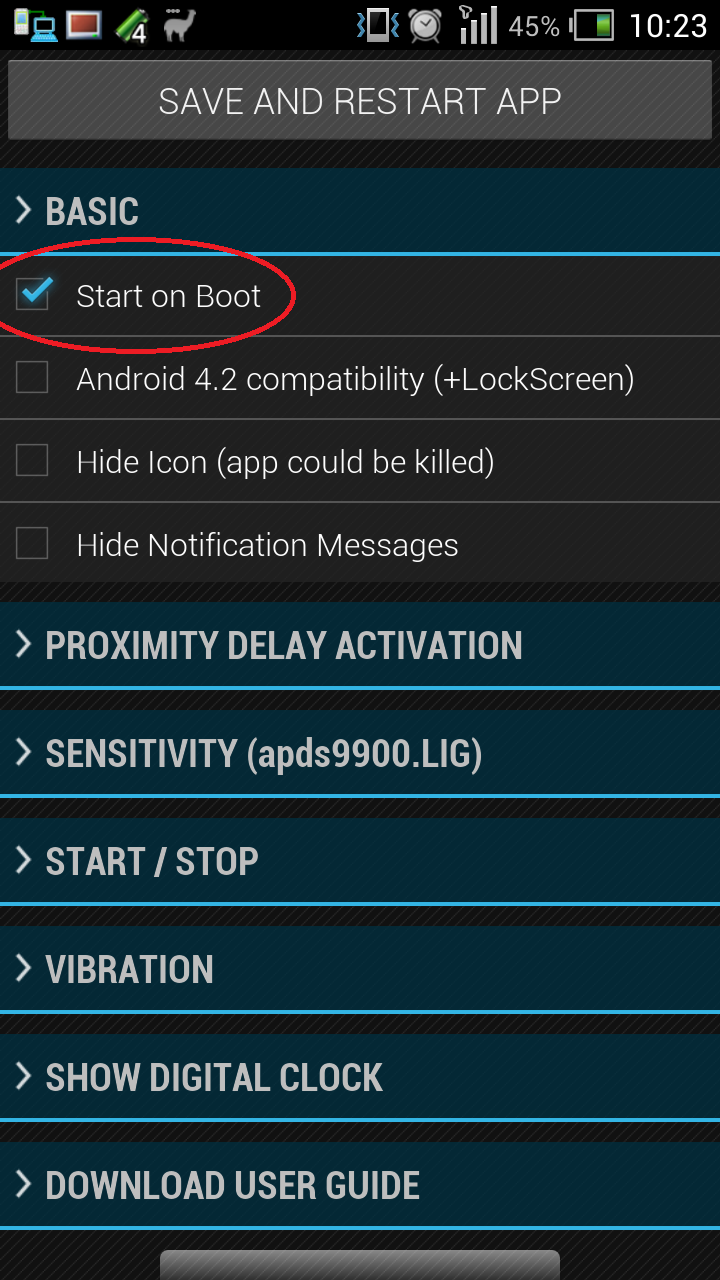
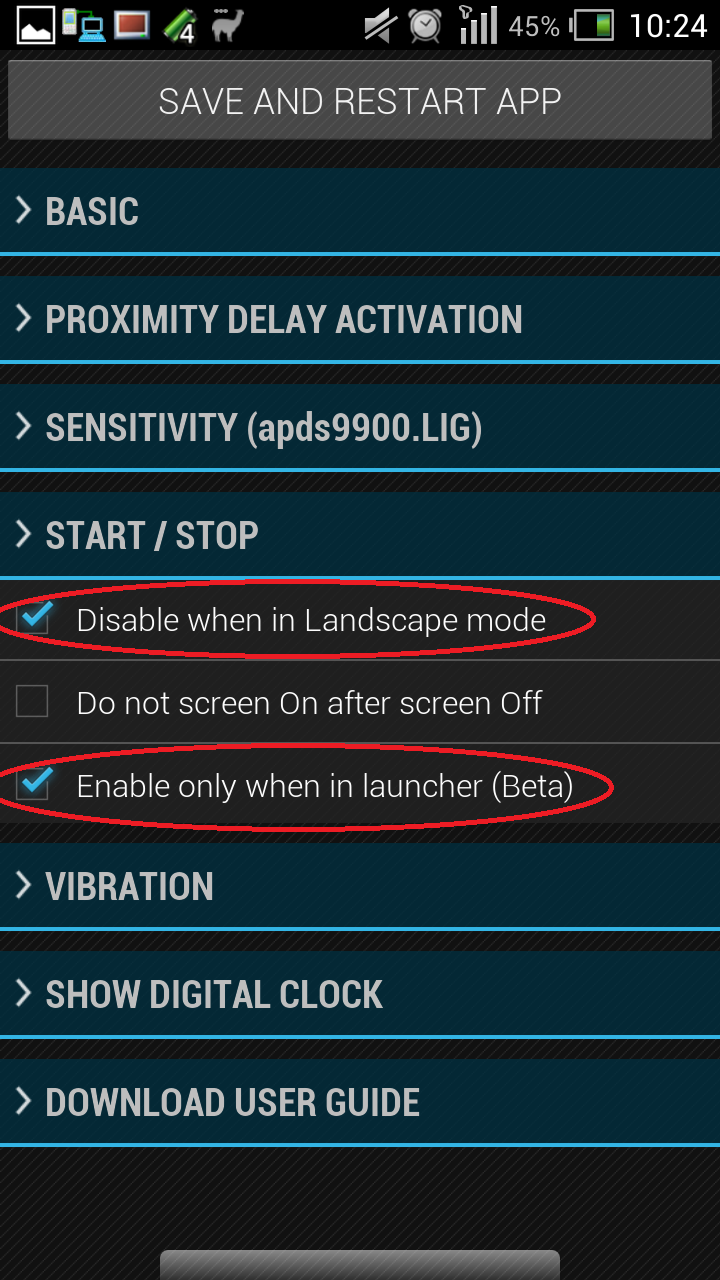
3. Dùng internet từ PC: ReverseTethering (Nghĩa là lấy mạng từ PC chuyển qua cho điện thoại nhé, chứ không phải là ngc lại đâu). Dùng cho những người ko có wifi, sóng 3G yếu, hoặc thích trải nghiệm tốc độ lướt web nhanh hơn.
Cũng có nhiều App làm đc, nhưng với ReverseTethering thì mính thấy đơn giản nhất và không cần phải cài đặt gì hết.
Đầu tiên là tải ReverseTethering_3.3.rar về PC, giải nén, chạy file AndroidTool.exe
Kết nối cable điện thoại với PC, bật chế độ gỡ lỗi USB (USB debugging)
Nhớ là PC phải nhận đủ driver của máy rồi nhé.
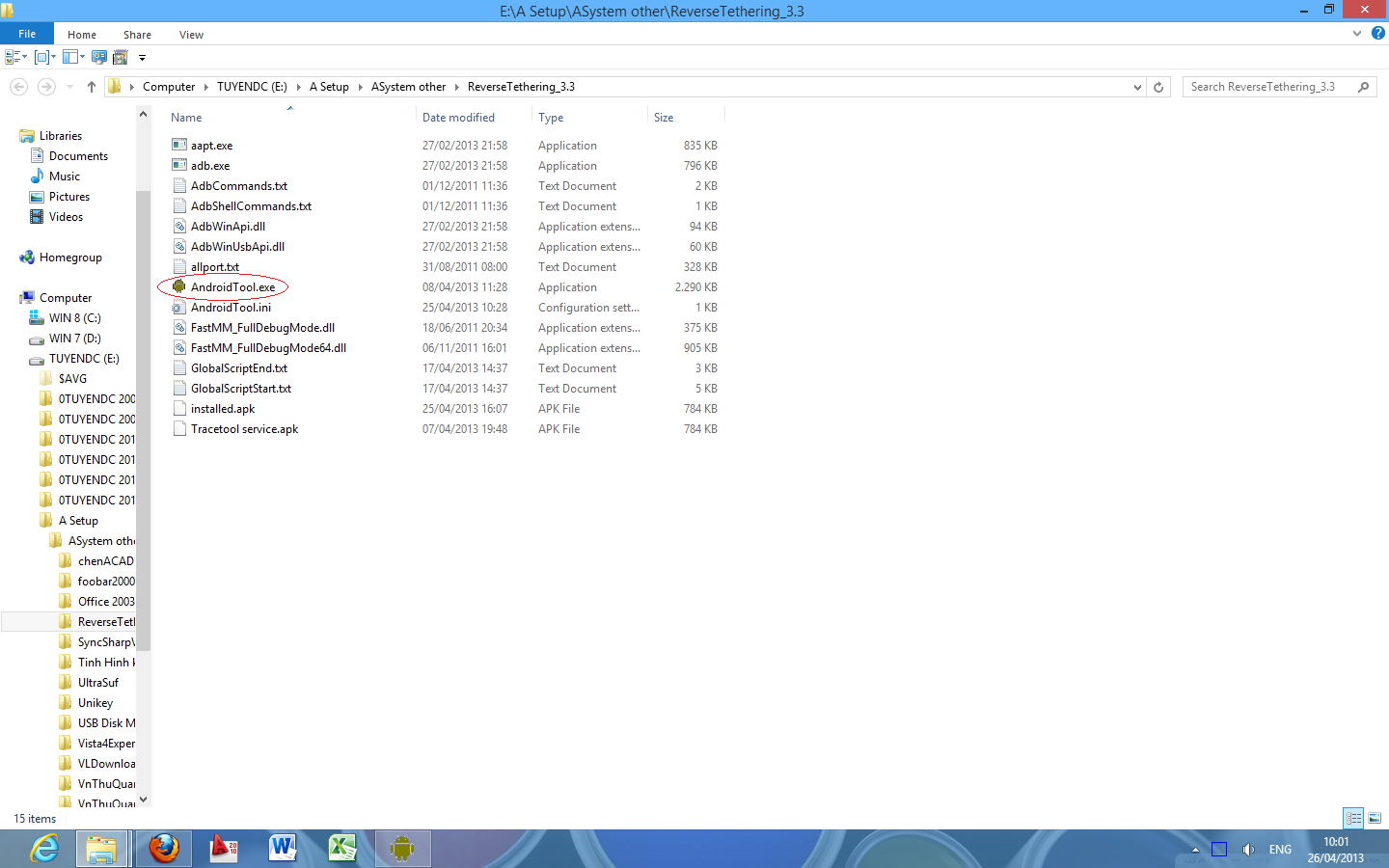
Bấm vào nút refrest nếu nó chưa nhận điện thoại, sau khi nhận rồi thì bấm connect
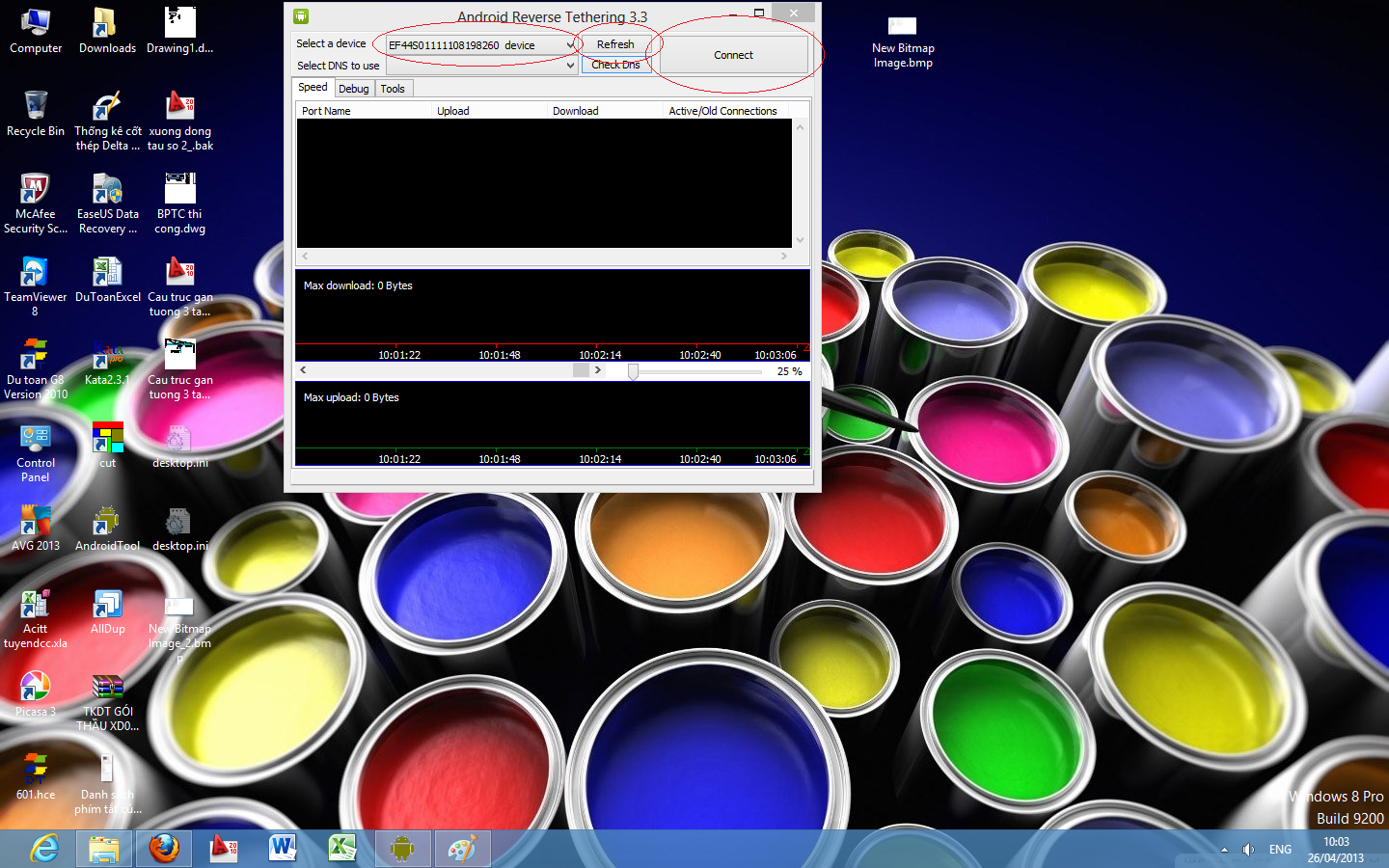
Nó sẽ tự thực hiện xong các bước khoảng 5-7s thôi, nó sẽ tự cài đặt USB tunnel vào điên thoại
Xong! Lúc này chỉ việc trải nghiệm
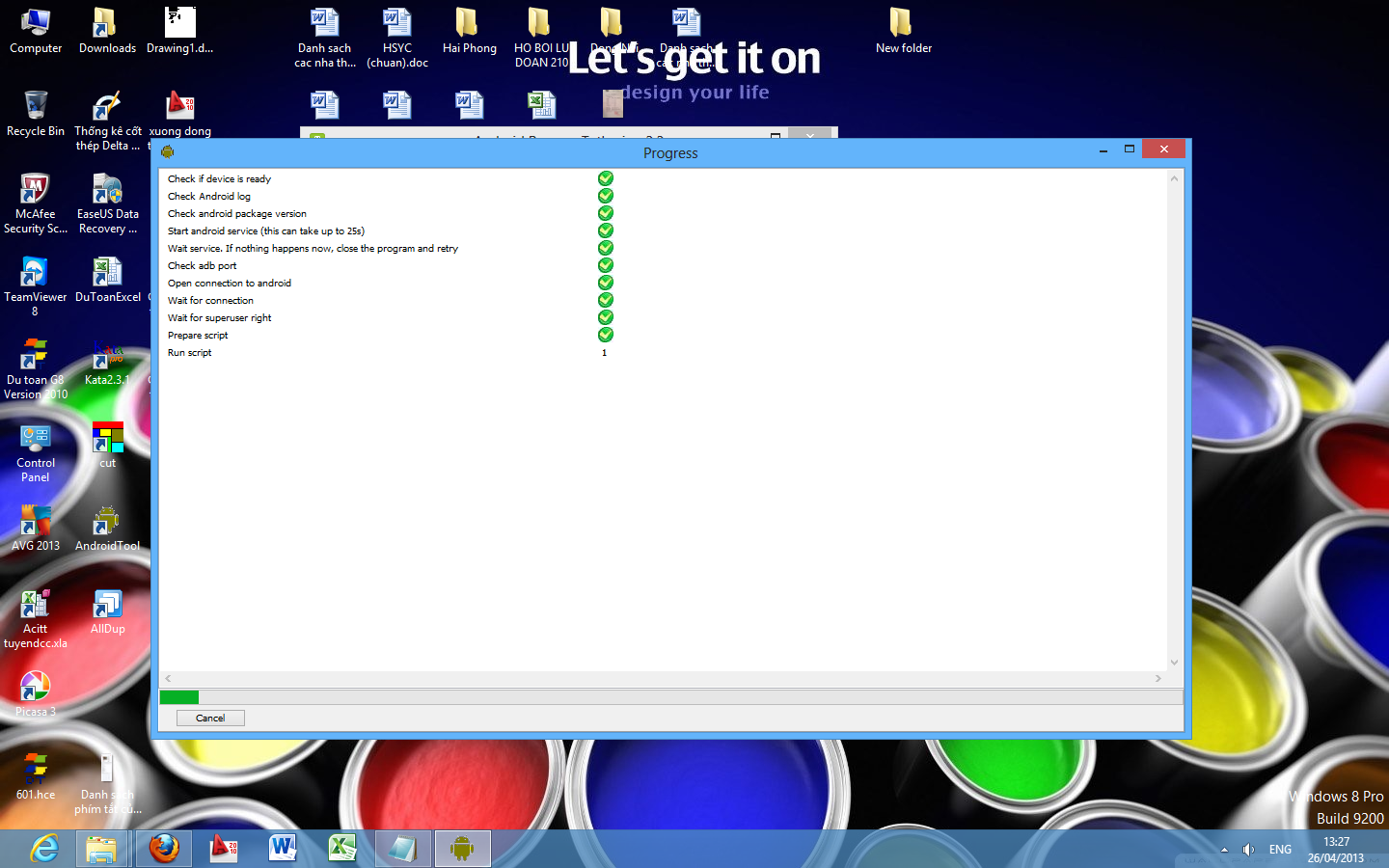
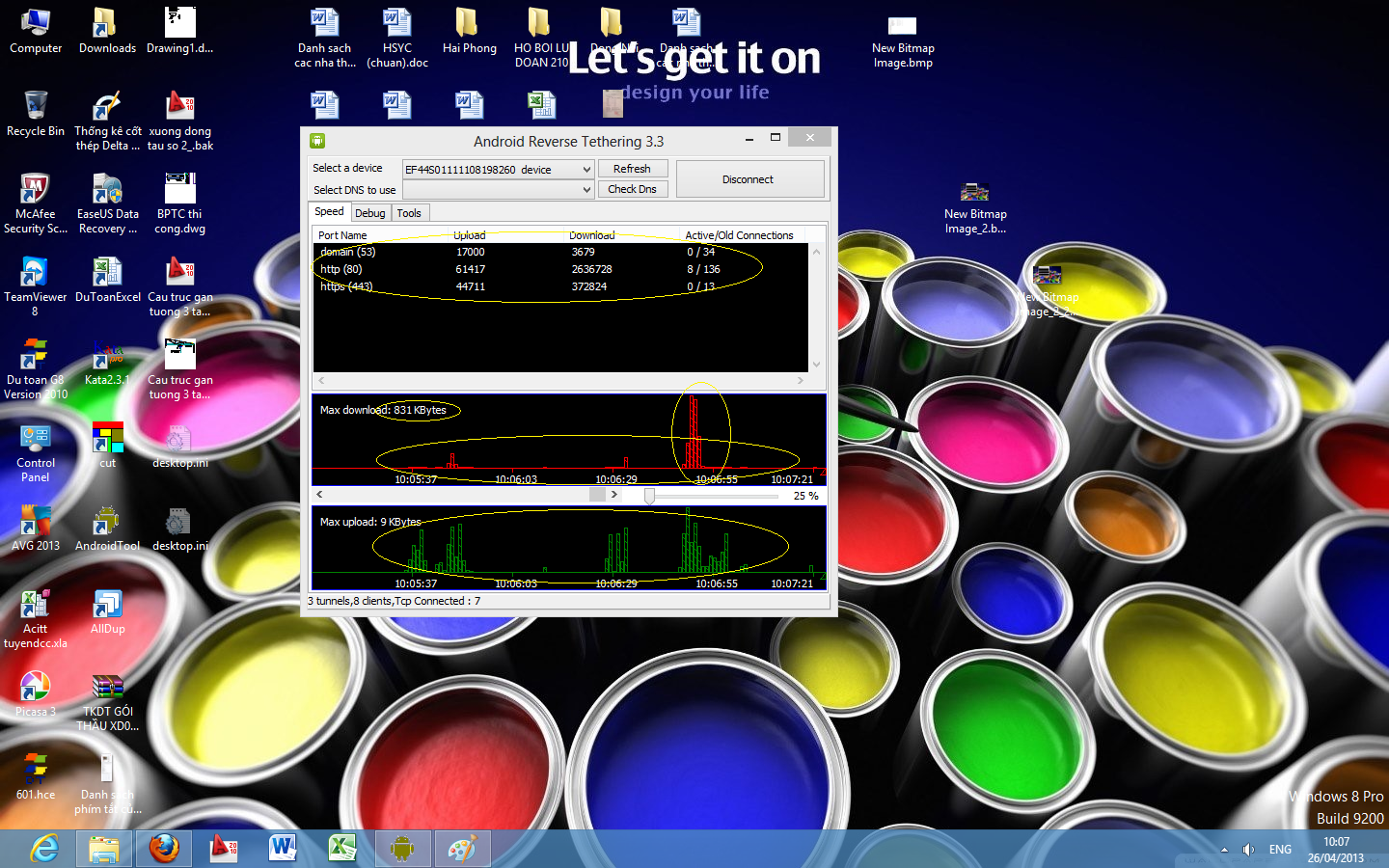
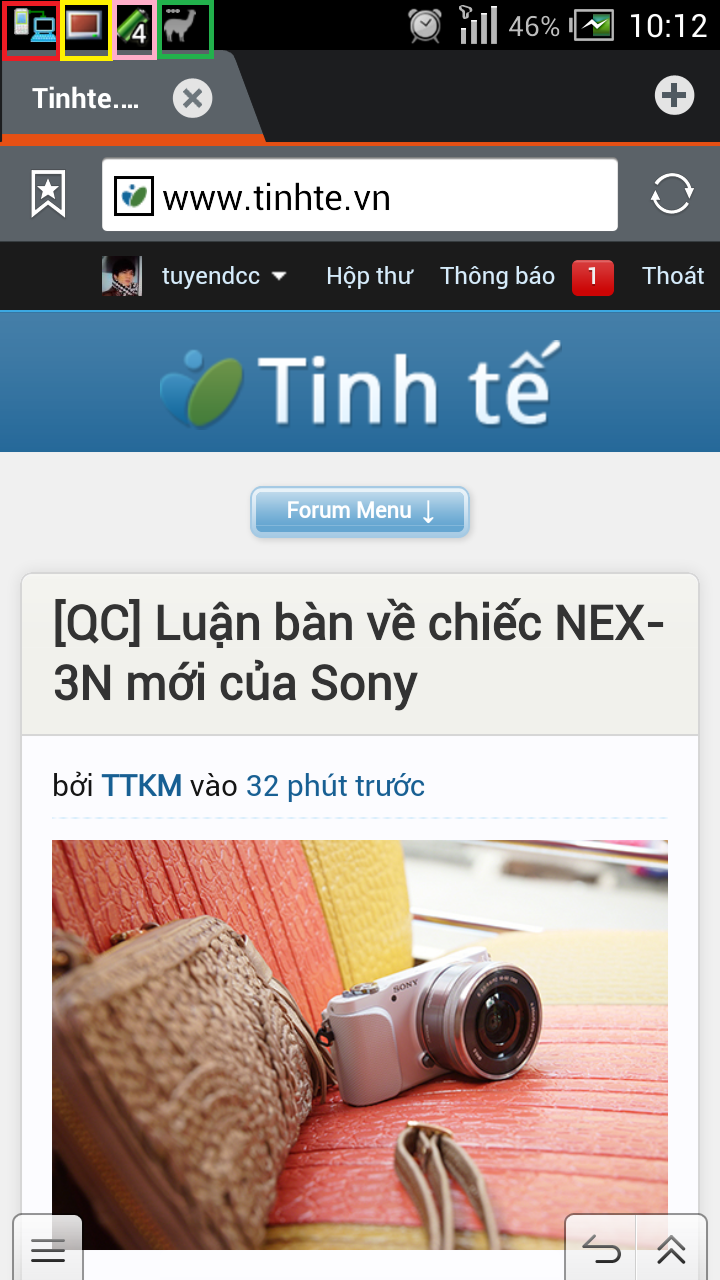
4. Sử dụng bộ gõ Swype.beta. Cái này tương tự như những app keyboard khác thôi, cũng có thể gõ, vuốt... Nhưng mình thấy nó nhận diện giọng nói tiếng Việt rồi chuyển thành văn bản khá ổn. Các bạn có thể xem video ở cuối bài
(Download ở cuối bài)
Bấm vào nút khoanh màu đỏ rồi nói thôi (bấm vào done để kết thúc, hoặc tự nó kết thúc nếu tao không nói gì nữa)
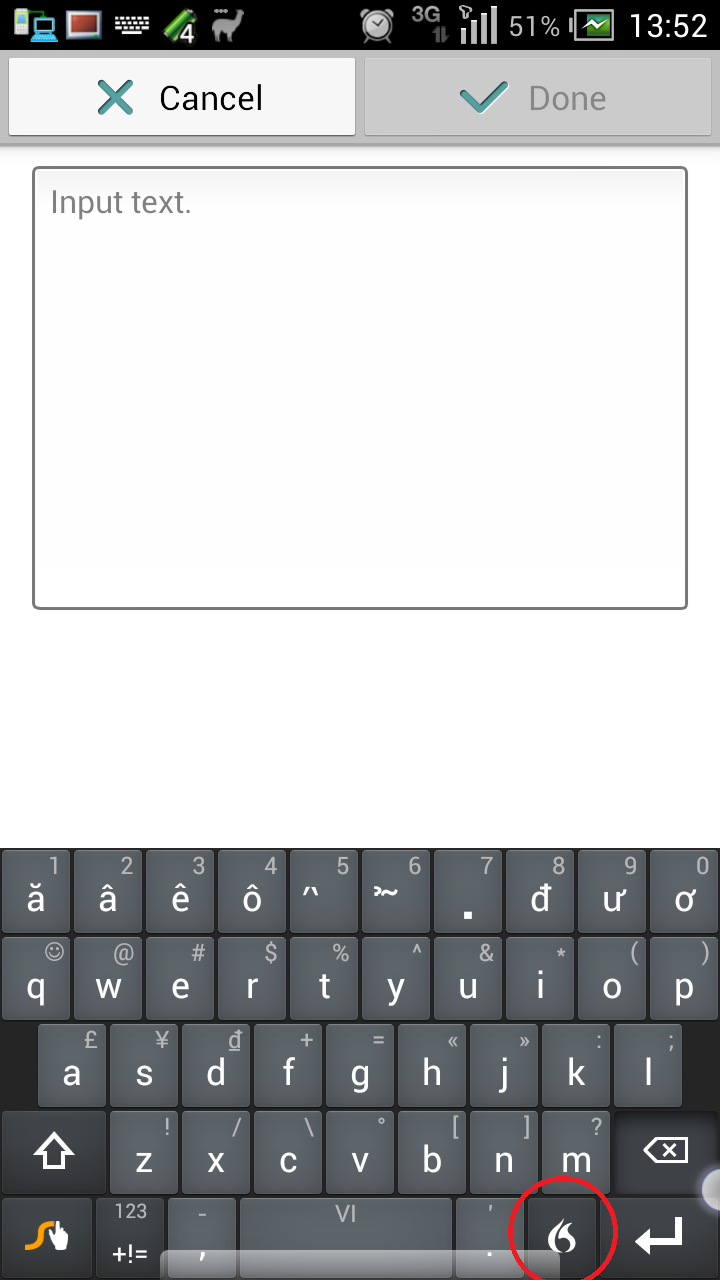
5. Sử dụng Full Screen màn hình:
Có nhiều App như Full!screen (máy mình bị xung vì nút back không hoạt động), GMD Gesturecontrol (cái này cũng hay, nhưng tối ưu cho tab hơn vì thao tác vuốt của nó cần phải có diện tích lớn thì mới thoải mái), Android quickdo (vuốt quá chán và giao diện xấu), LMT.v.v..... (nhưng mình thấy không hay và khó dùng)
Ở đây mình sẽ kết hợp giữa Apex launcher và zMooth
a.) Đầu tiên là Apex launcher: Phải nói là laucher này rất nhẹ và tinh tế, cho tùy biến nhiều thứ bạn có thể cài đặt như hình bên dưới để có thể làm đc những việc sau:
Bấm home key để vào danh sách Apps

Chọn như hình bên dưới sẽ ẩn hết những thứ làm rồi mắt như Notifications bar, tên của các icon ngoài homescreen (vì đã đưa icon ra ngoài để hay dùng rồi thì ko có lý gì mình ko nó tên nó là App gì)
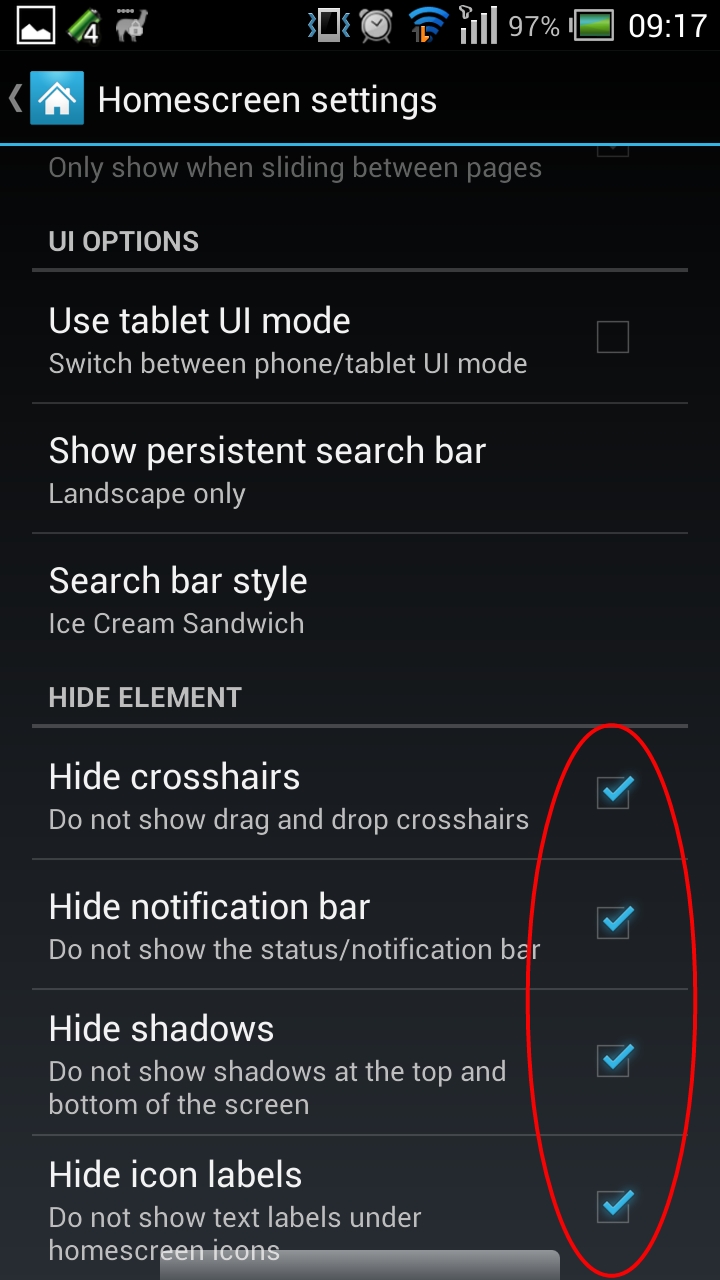
Chọn như hình bên dưới để ẩn dock đi (màn hình đã to nay lại càng thoáng hơn)
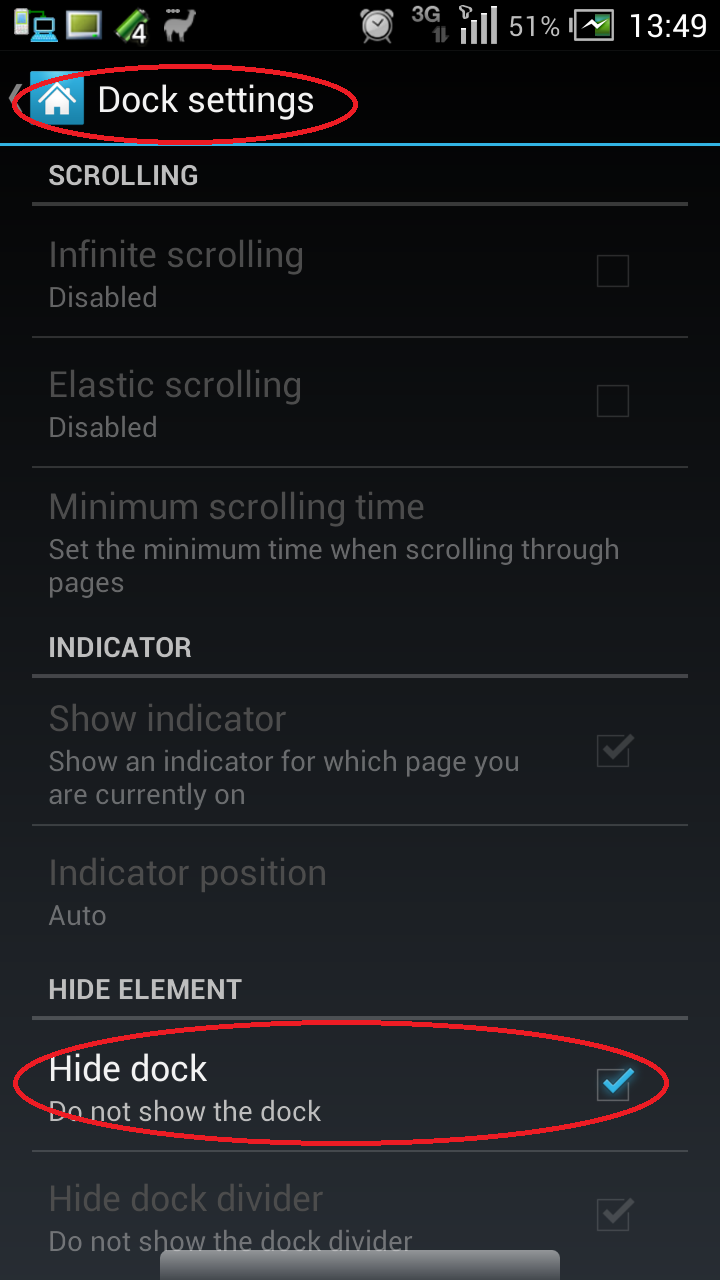
Chọn như hình bên dưới đ: Vuốt xuống thì mở Notifications Bar, vuốt xuống mở lại Recent App, Double tap vào màn hình thì vào danh sách ứng dụng (drawer), giữ màn hình thì cho tùy chọn add
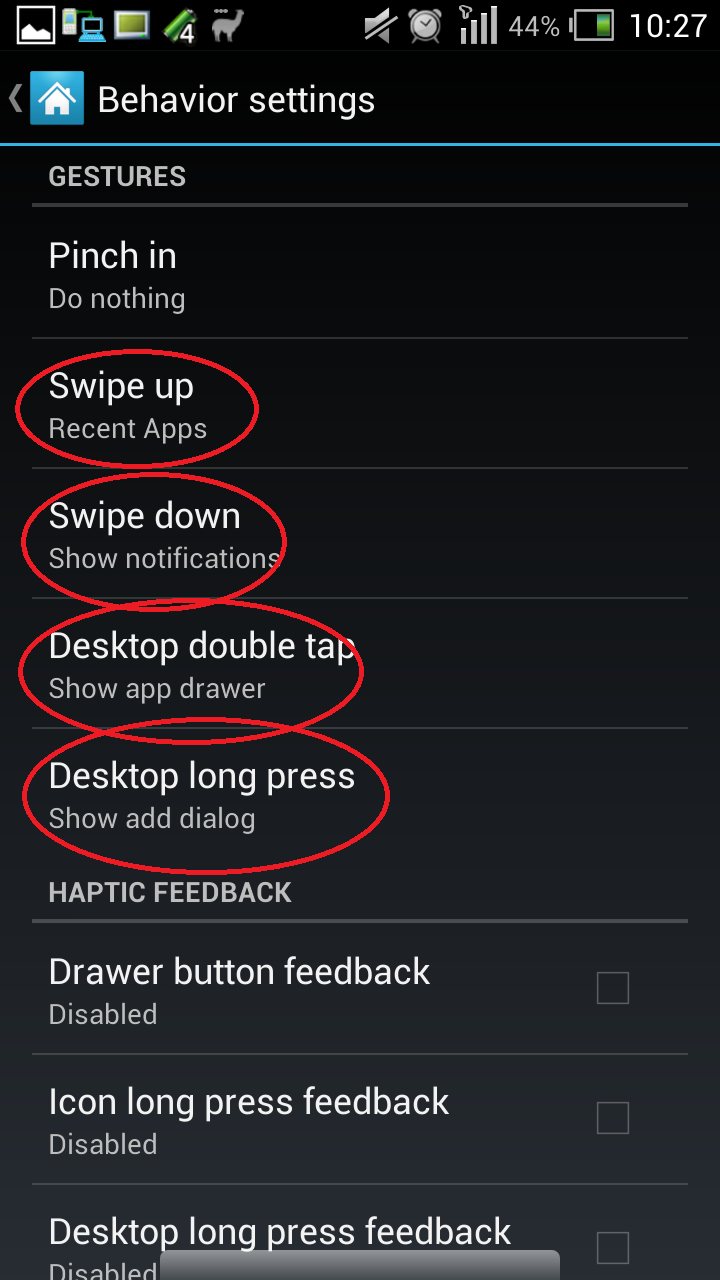
Xong! giờ màn hình sẽ có thể sạch trơn như thế này:

b.) Cài đặt và sử dụng zMooth
(Download ở cuối bài)
Hướng dẫn thì trong app này nó có sẵn luôn rồi, kiểu như thế này
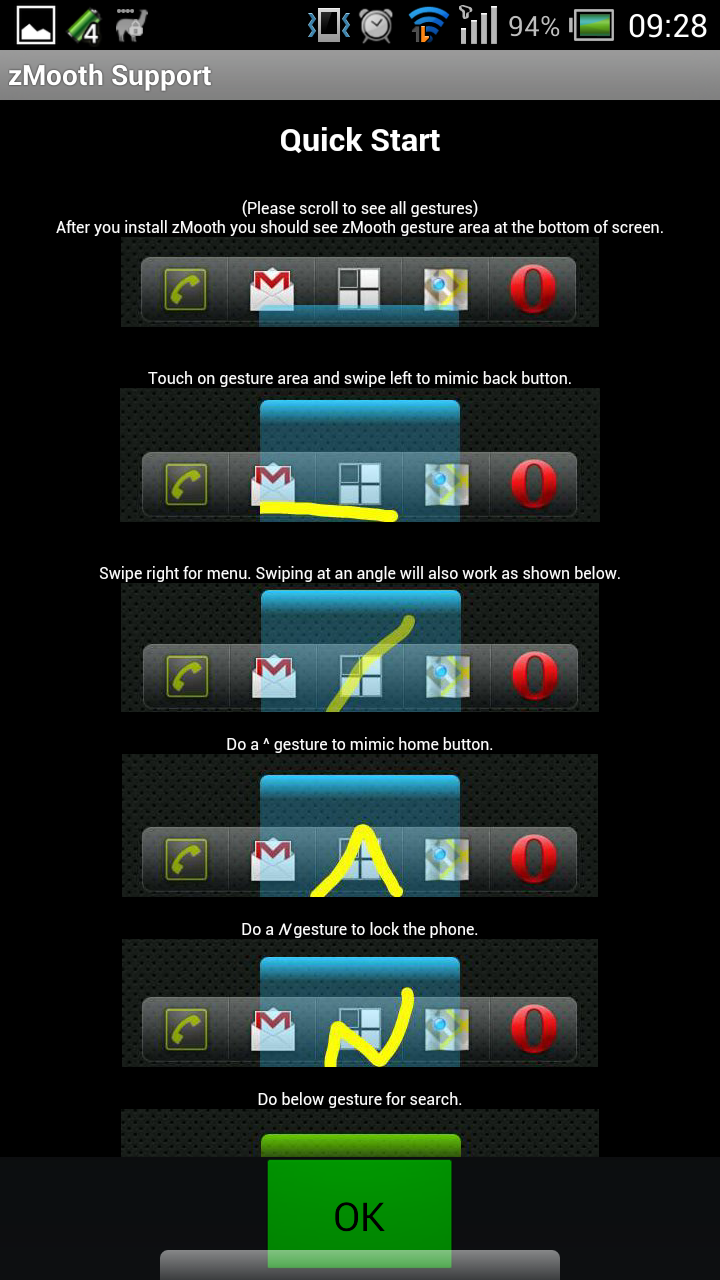
Các bạn có thể cài đặt trước và sử dụng thử xem máy có xung đột gì không thì sau đó mới sử dụng các công cụ khác để làm mất đi Navigation bar (3,4 cái phím ảo của điện thoại đó). Vì nếu nó xung đột ví dụ như những thao tác vuốt kia máy ko tương thích chẳng hạn, khi đó các bạn không có cách nào để edit lại đâu nhé.
Bật chế độ xoay màn hình rồi vuốt thử, nếu ok rồi thì làm như sau: có 2 cách:
+ Cài đặt Hidebar (download cuối bài): Mình bị xung đột vì khi dùng nó ẩn hết Navigation bar, Notifications Bar, có cuộc gọi đến không thấy gì cả, chỉ thấy misscall. Có thể máy các bạn ko bị. Nếu không bị thì cách này tiện lợi hơn vì chỉ cẩn click và app này là ẩn hoặc hiện luôn
+ Dùng Root Explorer theo đường dẫn "System/build.prop", giữ luôn file "build.prop" nhấn vào "open text editor" kéo xuống dưới cùng thêm dòng qemu.hw.mainkeys=1 (nếu không muốn nữa thì đặt lại =0 nhé) sau đó back ra rồi save lại. Phải restart lại máy thì mới có tác dụng nhé.
Bây giờ bạn sẽ có một chiếc điện thoại màn hình to, sáng, tinh tế. Tối ưu các thao tác vuốt vuốt, chạm chạm sau một ngày dùng thử sẽ quen và như BB10 vậy. Cấu hình điện thoại tự động chuyển đổi thông minh, tắt bật màn hình thông minh, và nhận diện giọng nói khi chát chít với bạn bè mà ko cần gõ phím.
Video trên tay:
Chúc các bạn vui vẻ!
c.) Kết hợp zMooth với Espier Launcher Rất mượt và đẹp nhé 😁
* Đầu tiên là phải tải Espier Launcher (hoặc Espier Launcher Beta nhiều cải tiến hơn)
* Tải về một số app cho nó giống IP luôn là: Bàn phím IP, Espier plugin notifications, plugin screenlocker, Espier browser, Espier clock.
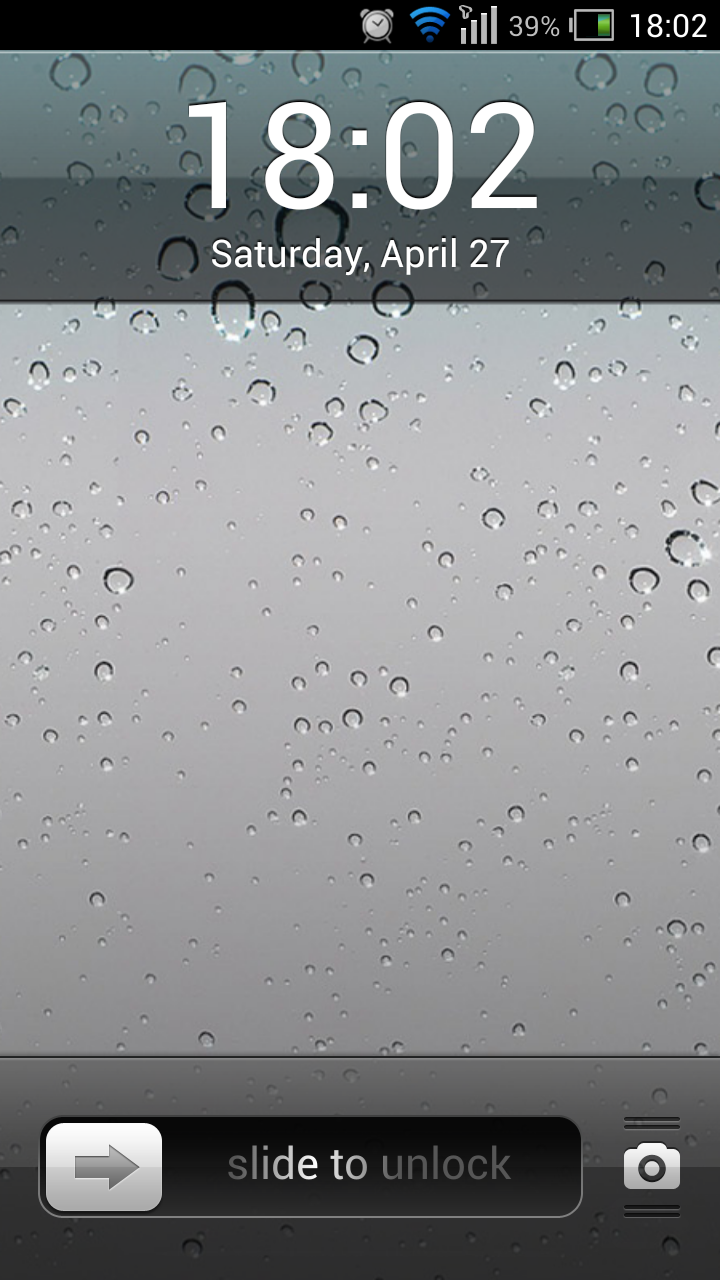
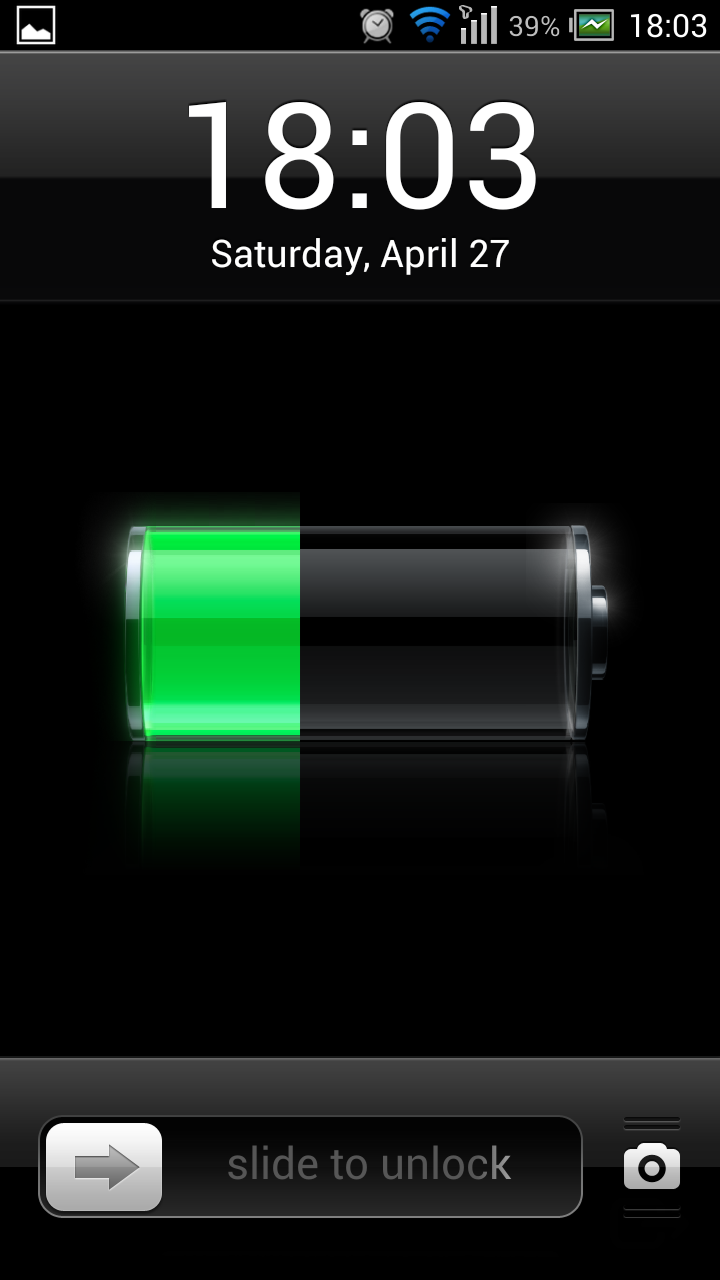
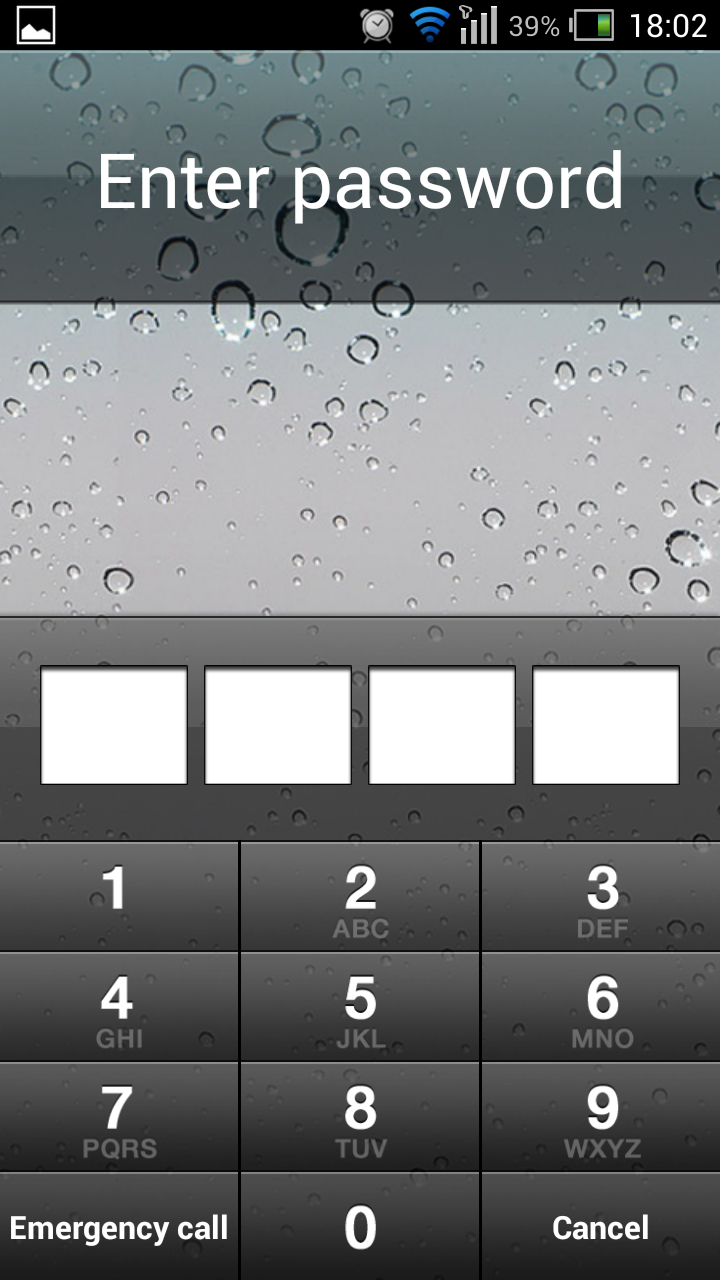
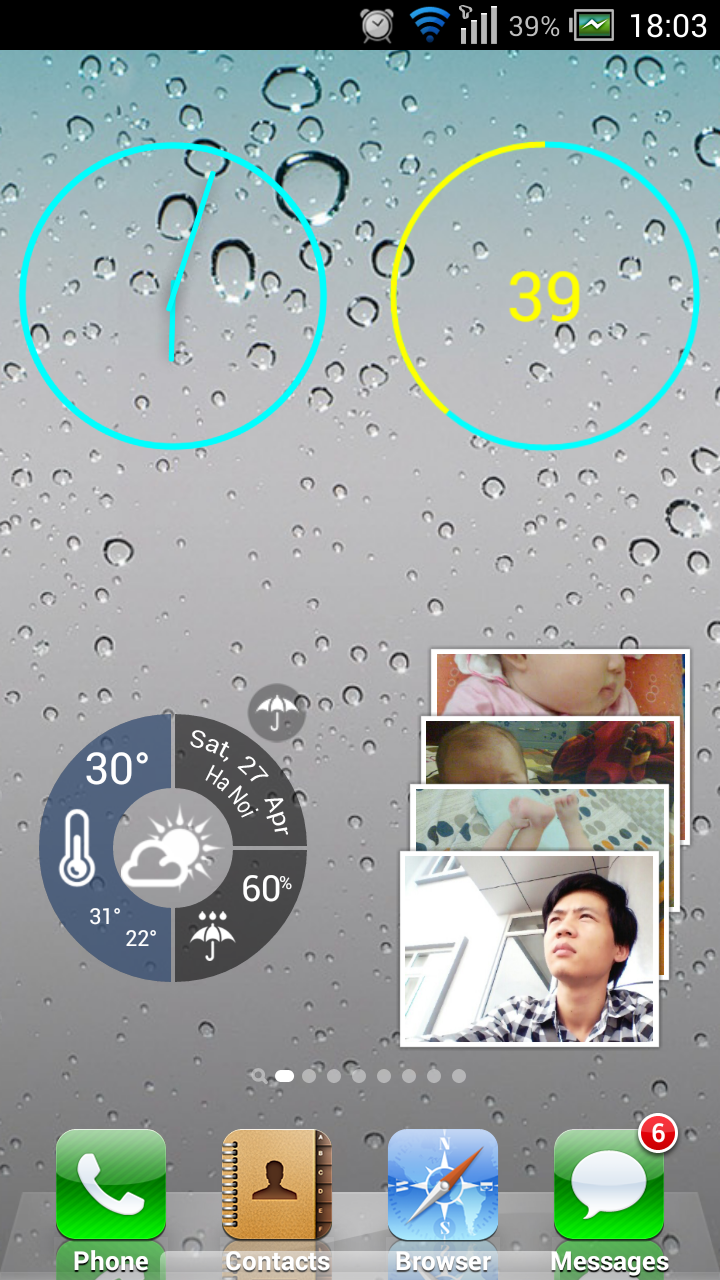
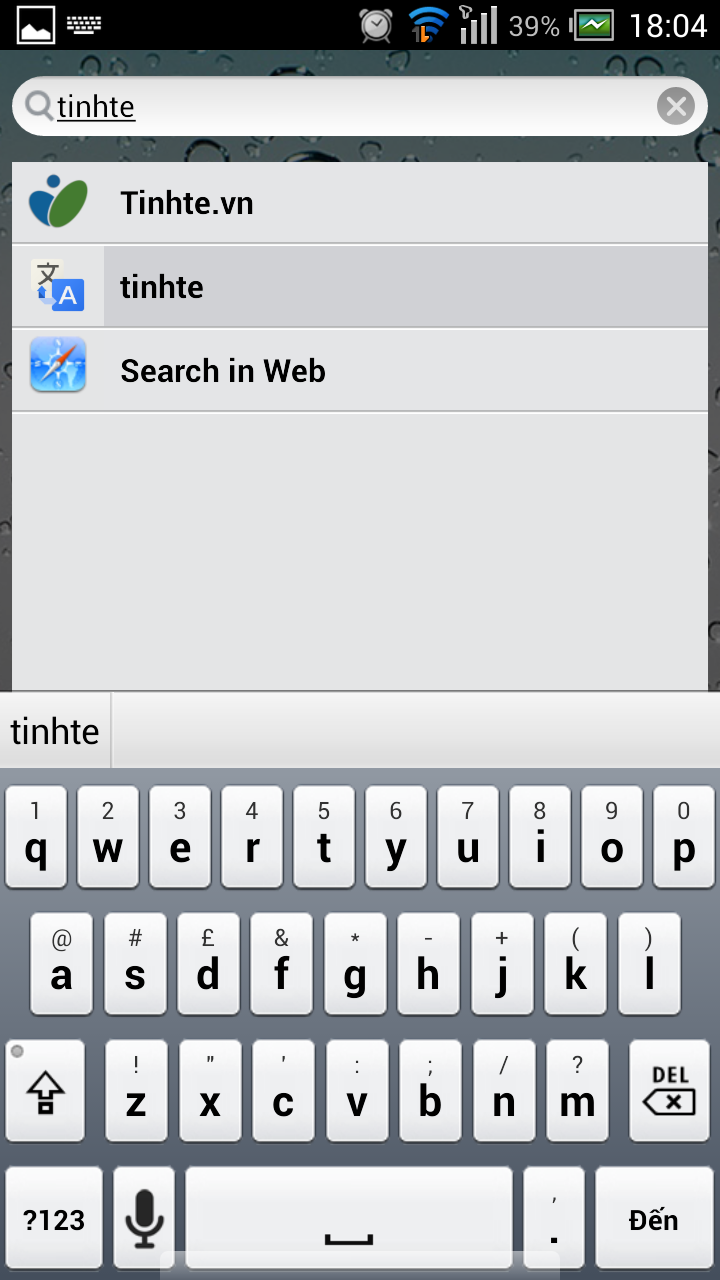
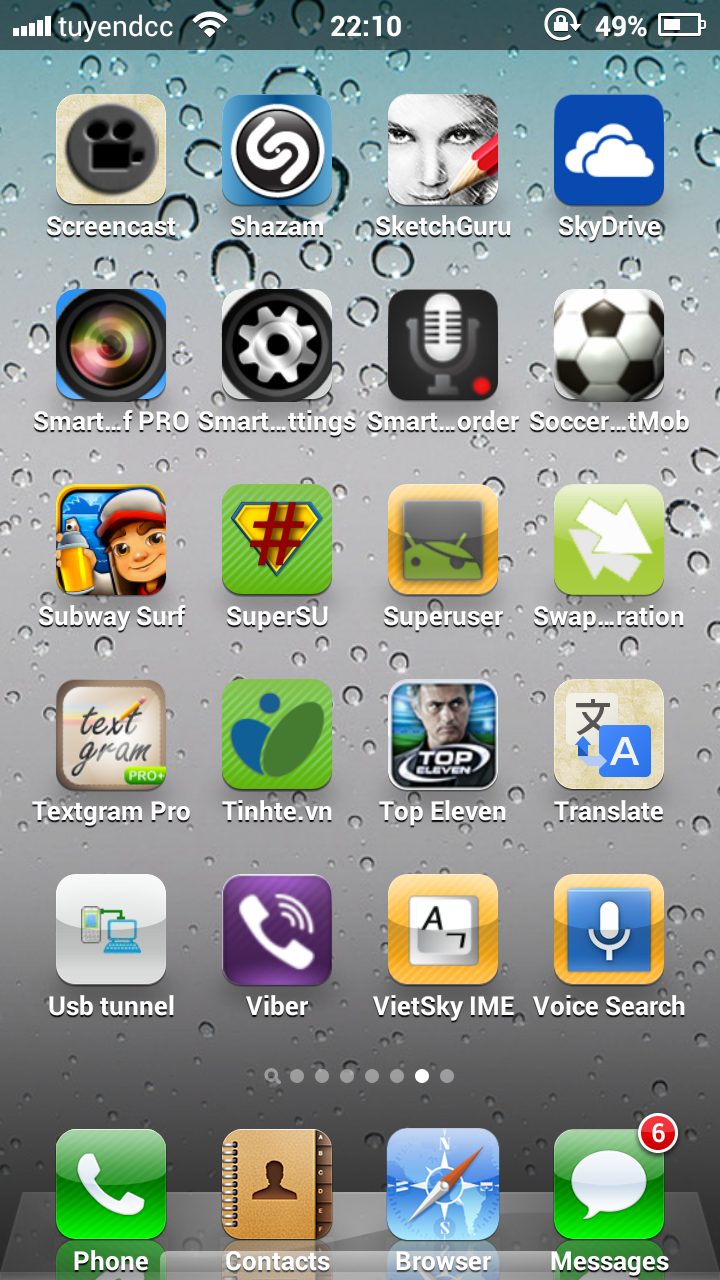
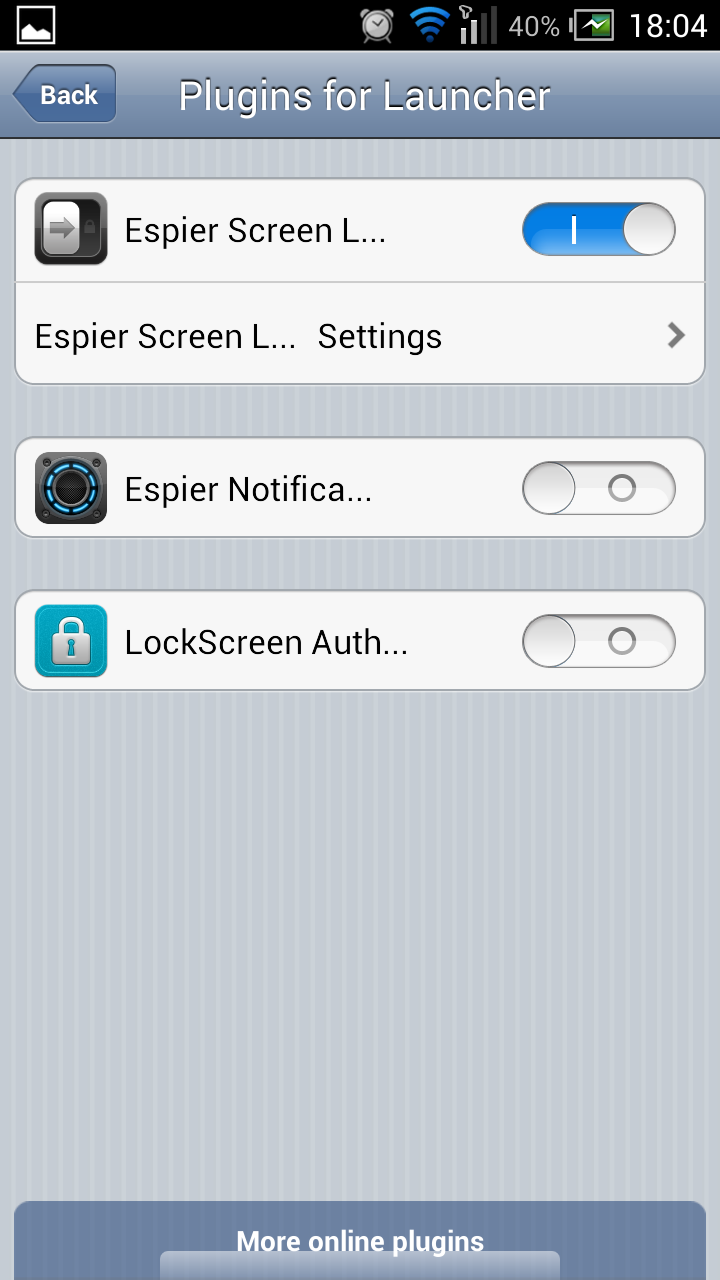
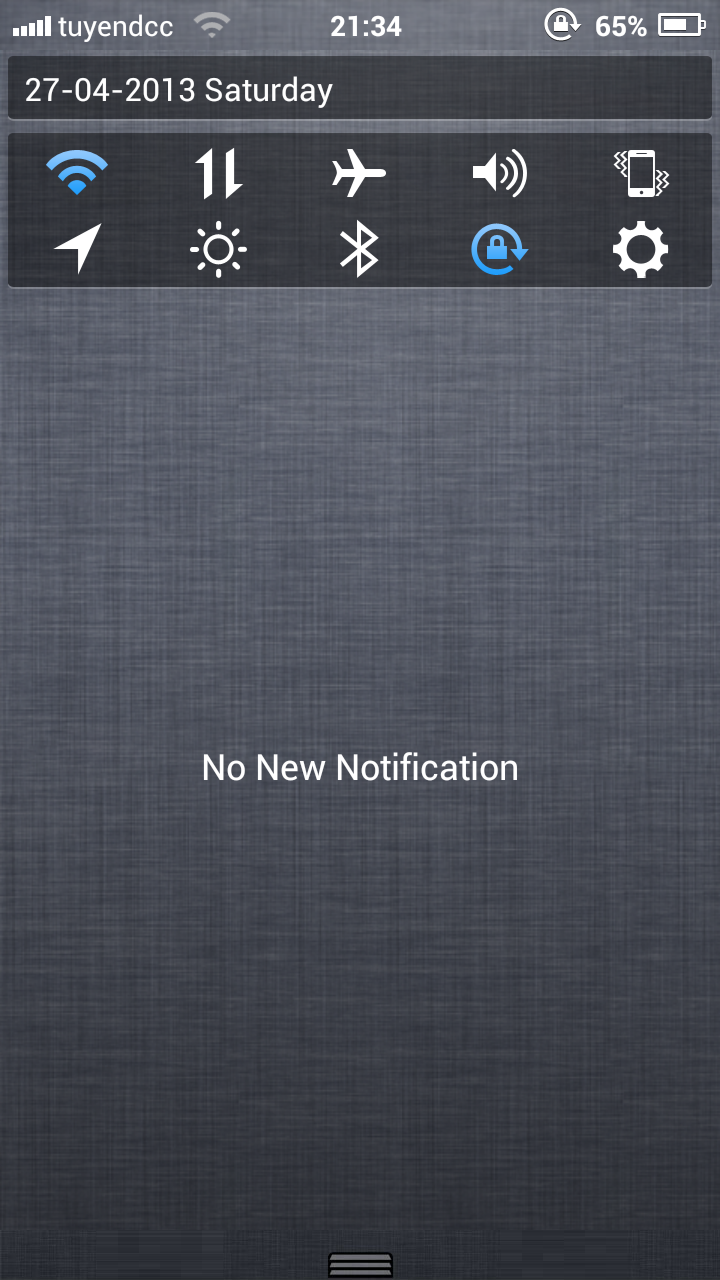
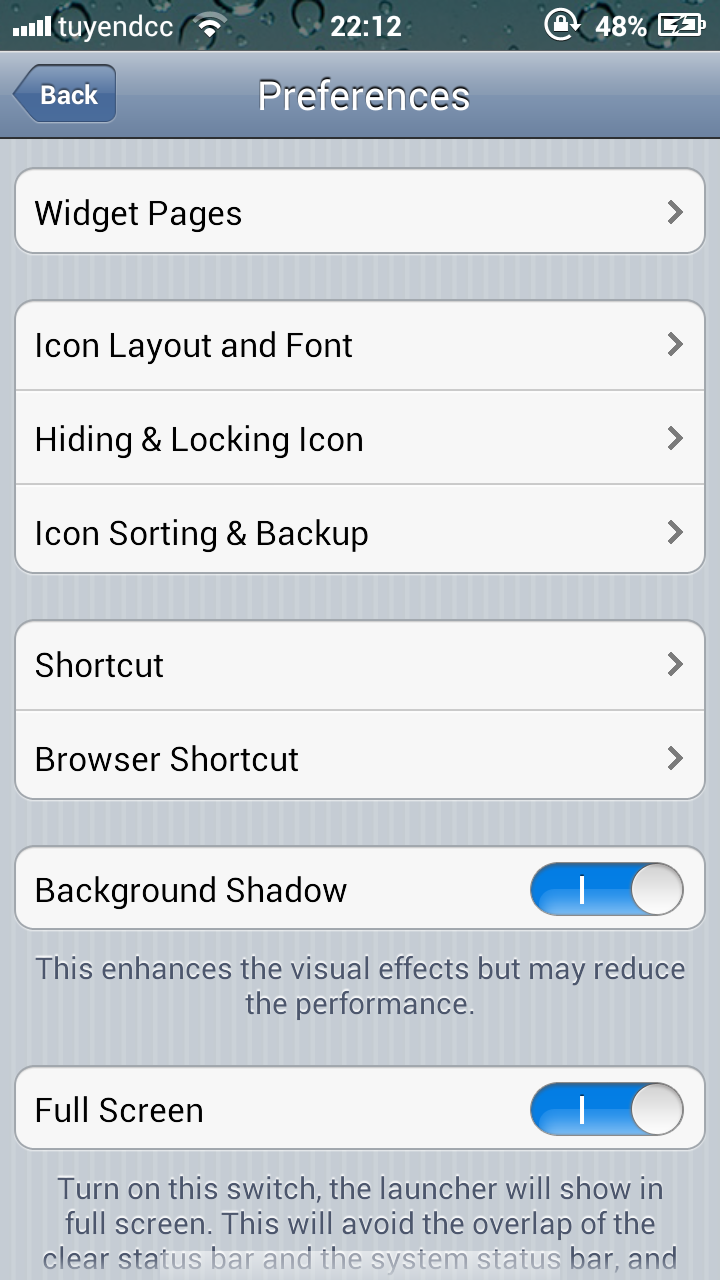

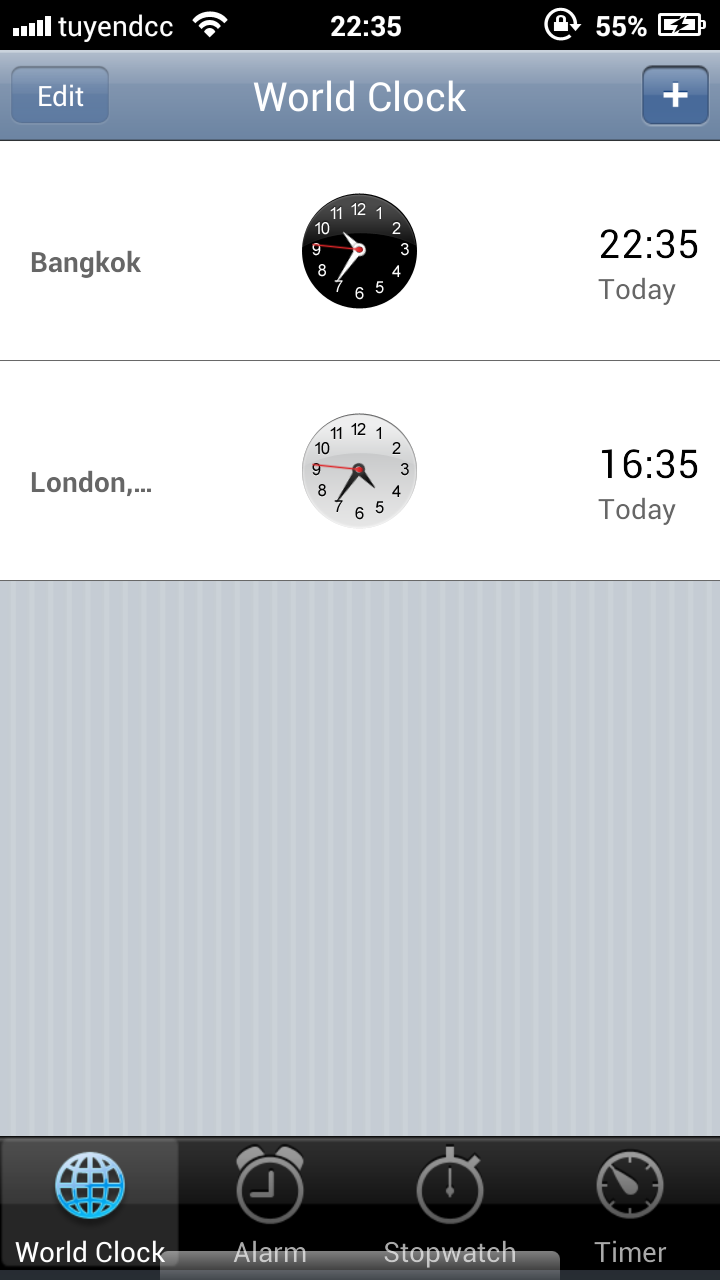
Link tải App: https://dl.dropboxusercontent.com/u/25497831/TatCaVeFullscreen,Profiles,SmartScreenOff,Ket_noi_internet_tu_PC_cho_Android.txt
Video Espier Launcher:
Video Espier Launcher bản Beta giống IP hơn nữa:
Chúc các bạn vui vẻ tiếp
6. Còn đây là bộ icon tuyệt đẹp do mình tổng hợp lại, dành cho các vọc sỹ thích mod room, thay đổi giao diện, hay làm gì tùy thì thích
Xem trước nếu thích thì down về.
Link down: https://dl.dropboxusercontent.com/u/25497831/8.Icon.rar